Содержание
- 2. Система координат (0,0) (x,y) X Y x y
- 3. Управление цветом Цвет и толщина линий, цвет точек: Pen ( 1, 255, 0, 0 ); Цвет
- 4. Точки, отрезки и ломаные Pen (1, 0, 255, 0); Line (x1, y1, x2, y2); Pen (1,
- 5. Фигуры с заливкой Pen (1, 0, 0, 255); Brush (1, 255, 255, 0); Rectangle (x1, y1,
- 6. Текст TextColor (0, 0, 255); Brush (1, 255, 255, 0); Font (20, 30, 600); MoveTo (x,
- 7. Пример (200, 50) (100, 100) (300, 200) program qq; begin Pen(2, 255, 0, 255); Brush(1, 0,
- 8. Задания "4": "Лягушка" "5": "Корона"
- 9. Штриховка (x1, y1) (x2, y2) N линий (N=5) h Rectangle (x1, y1, x2, y2); Line( x1+h,
- 10. Как менять цвет? (x1, y1) (x2, y2) Brush ( 1, c, c, c ); Fill (
- 11. Штриховка (x1, y1) (x2, y2) (x3, y2) a h (x3+a, y1) Line( x1+h, y1, x1+h-a, y2);
- 12. Штриховка (x1, y1) (x2, y2) hx hy y x y Line( x1, y1+hy, x1+hx, y1+hy) ;
- 13. Задания "4": Ввести с клавиатуры число линий штриховки и построить фигуру, залив все области разным цветом.
- 14. Программирование на языке Паскаль Тема 8. Графики функций
- 15. Построение графиков функций Задача: построить график функции y = 3 sin(x) на интервале от 0 до
- 16. Преобразование координат (x,y) X Y x y Математическая система координат Экранная система координат (пиксели) (xэ,yэ) xэ
- 17. Программа 2π h – шаг изменения x w – длина оси ОХ в пикселях на экране
- 18. Как соединить точки? Алгоритм: Если первая точка перейти в точку (xэ,yэ) иначе отрезок в точку (xэ,yэ)
- 19. Задания "4": Построить график функции y = x2 на интервале [-3,3]. "5": Построить график функции (эллипс)
- 20. Программирование на языке Паскаль Тема 9. Процедуры
- 21. Процедуры Задача: Построить фигуру: Особенность: Три похожие фигуры. общее: размеры, угол поворота отличия: координаты, цвет
- 22. Процедуры Процедура – это вспомогательный алгоритм, который предназначен для выполнения некоторых действий. Применение: выполнение одинаковых действий
- 23. Процедуры Порядок разработки: выделить одинаковые или похожие действия (три фигуры) найти в них общее (размеры, форма,
- 24. Программа program qq; begin Pen(1, 255, 0, 255); Tr(100, 100, 0, 0, 255); Tr(200, 100, 0,
- 25. Процедуры Особенности: все процедуры расположены выше основной программы в заголовке процедуры перечисляются формальные параметры, они обозначаются
- 26. Процедуры Особенности: для каждого формального параметра после двоеточия указывают его тип если однотипные параметры стоят рядом,
- 27. Процедуры Особенности: в процедуре можно объявлять дополнительные локальные переменные, остальные процедуры не имеют к ним доступа
- 28. Параметры-переменные Задача: составить процедуру, которая меняет местами значения двух переменных. Особенности: надо, чтобы изменения, сделанные в
- 29. Параметры-переменные Применение: таким образом процедура (и функция) может возвращать несколько значений, Запрещенные варианты вызова Exchange (
- 30. Задания "4": Используя процедуры, построить фигуру. "5": Используя процедуры, построить фигуру.
- 31. Программирование на языке Паскаль Тема 10. Рекурсия
- 32. Рекурсивные объекты Рекурсивный объект – это объект, определяемый через один или несколько таких же объектов. У
- 33. Дерево Пифагора Дерево Пифагора из N уровней – это ствол и отходящие от него симметрично два
- 34. Дерево Пифагора Особенности: когда остановиться? деревья имеют различный наклон когда число оставшихся уровней станет равно нулю!
- 35. Процедура угол α длина ствола procedure Pifagor(x0, y0, a, L: real; N: integer); const k =
- 36. Программа program qq; procedure Pifagor(x0, y0, a, L: real; N: integer); ... end; begin Pifagor (250,
- 37. "4": Используя рекурсивную процедуру, построить фигуру: "5": Используя рекурсивную процедуру, построить фигуру: Задания
- 38. Программирование на языке Паскаль Тема 11. Анимация
- 39. Анимация Анимация (англ. animation) – оживление изображения на экране. Задача: внутри синего квадрата 400 на 400
- 40. Как "поймать" нажатие клавиши? Событие – это изменение в состоянии какого-либо объекта или действие пользователя (нажатие
- 41. Как выйти из цикла при нажатии Esc? program qq; var stop: boolean; k,code,i: integer; begin stop
- 42. Процедура (рисование и стирание) procedure Draw(x, y: integer; flag: boolean); begin if flag then Brush(1, 255,
- 43. Полная программа program qq; var x, y, k, code, i: integer; stop: boolean; procedure Draw(x,y: integer;
- 44. "4": Два квадрата двигаются в противоположном направлении: "5": Два квадрата двигаются в противоположном направлении и отталкиваются
- 45. Управление клавишами Задача: жёлтый квадрат внутри синего квадрата управляется клавишами-стрелками. Коды клавиш: влево – 37 вверх
- 46. Программа program qq; var x, y, k, code, i: integer; stop: boolean; begin ... repeat Draw(x,
- 47. Как убрать мигание? Проблема: даже если не нажата никакая клавиша, квадрат перерисовывается через каждые 20 мс
- 48. Программа program qq; var x, y, k, code, i: integer; stop: boolean; begin ... repeat Draw(x,
- 49. "4": Квадрат двигается при нажатии стрелок, однако не может выйти за границы синего квадрата: "5": Квадрат
- 50. Вращение Задача: изобразить модель вращения Земли вокруг Солнца. Проблема: движение по окружности, как изменять координаты? Решение:
- 51. Процедура procedure Draw(x, y: integer; flag: boolean); const r = 10; begin if flag then Brush(1,
- 52. Константы и переменные program qq; const rSun = 60; { радиус Солнца} L = 150; {
- 53. Основная программа program qq; ... begin Brush(1, 0, 0, 0); Fill(1,1); Brush(1, 255, 255, 0); Ellipse(x0-rSun,
- 55. Скачать презентацию
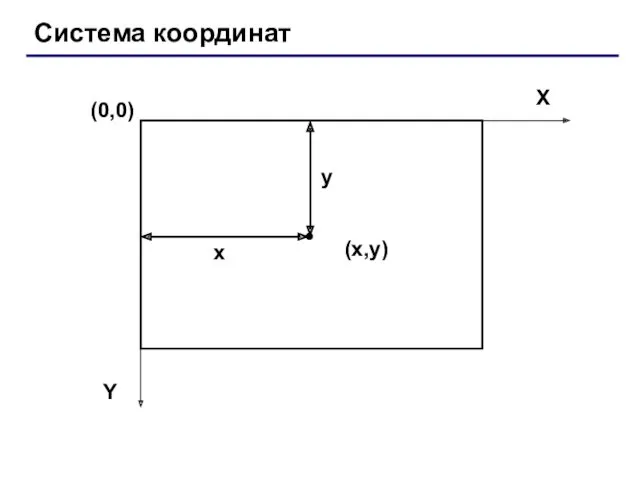
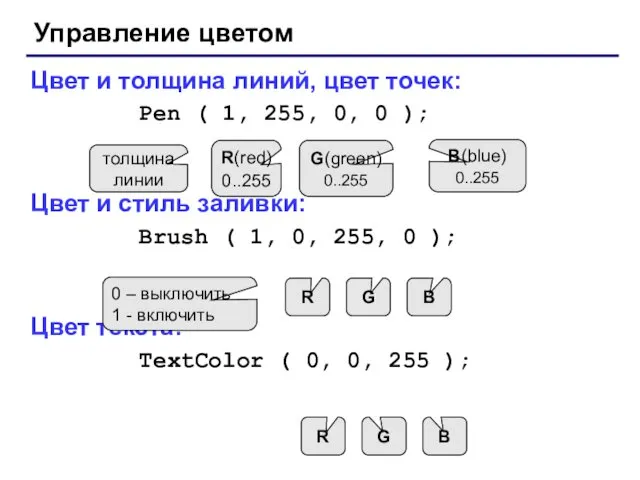
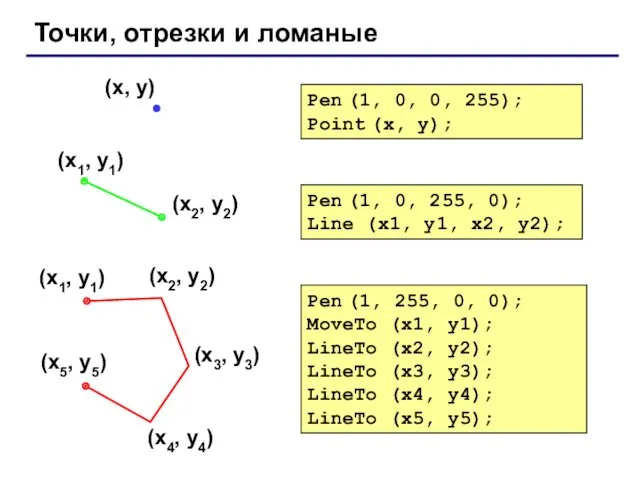
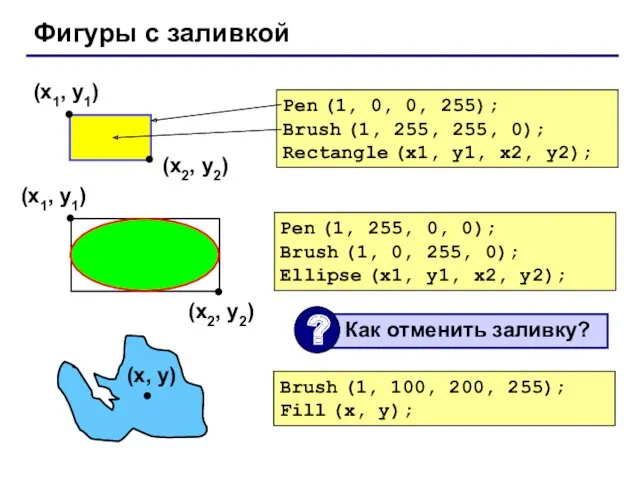
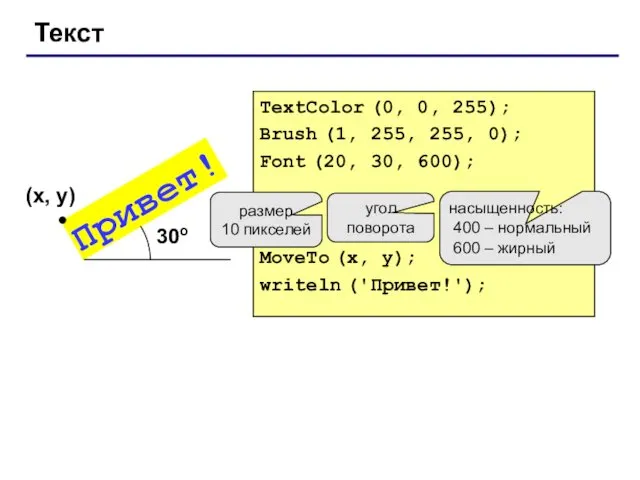

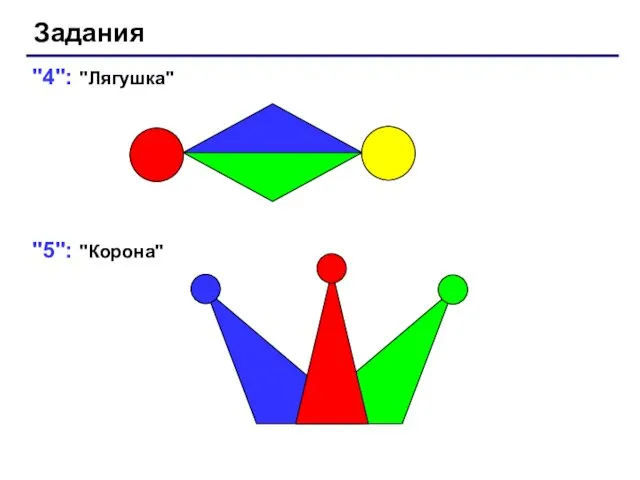
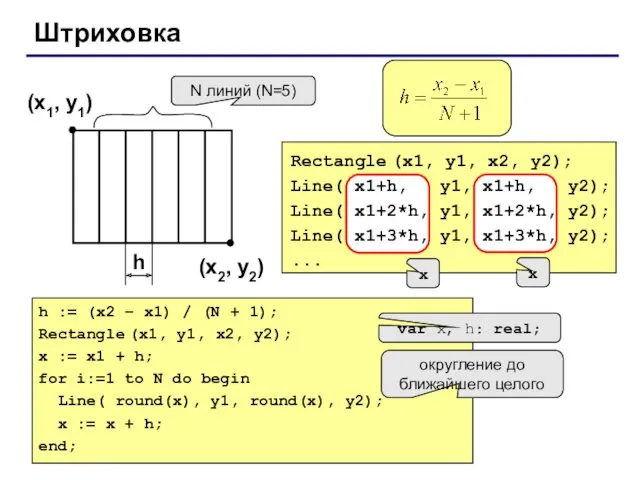
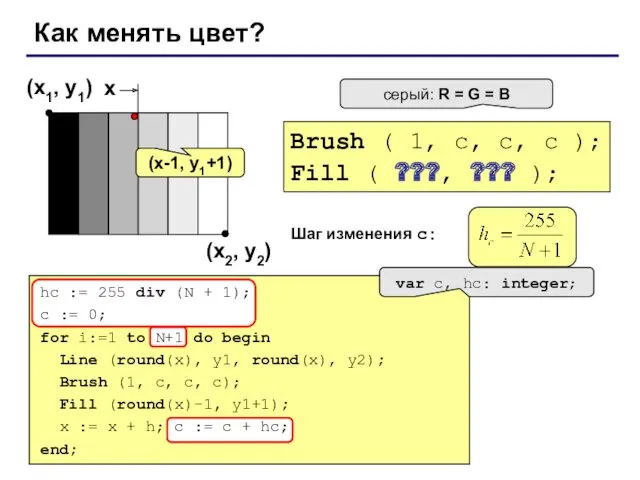
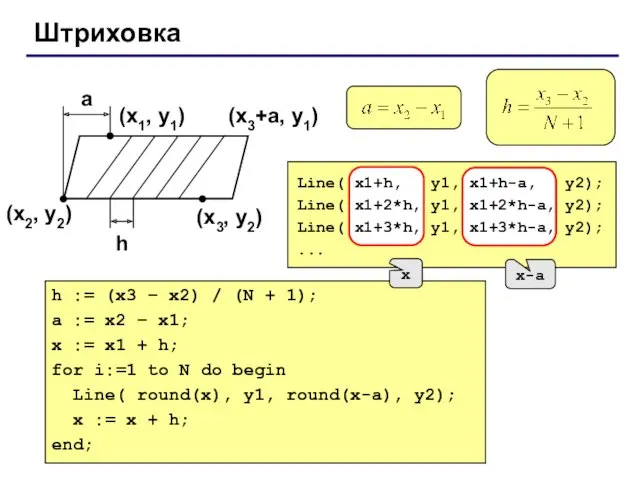
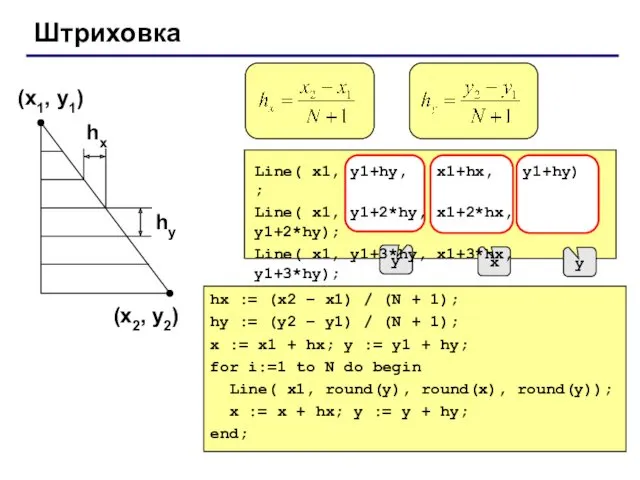
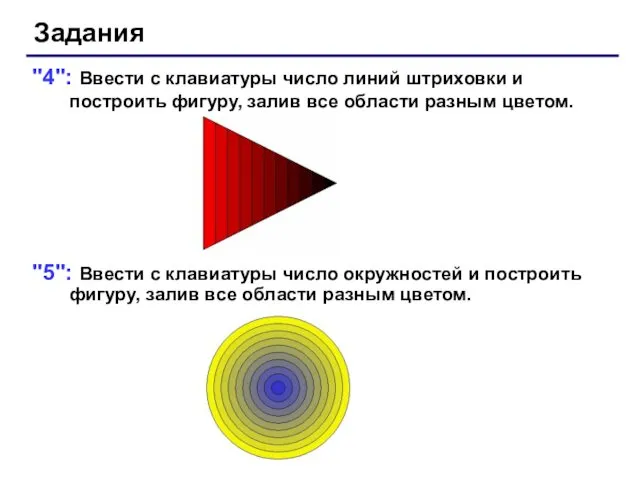

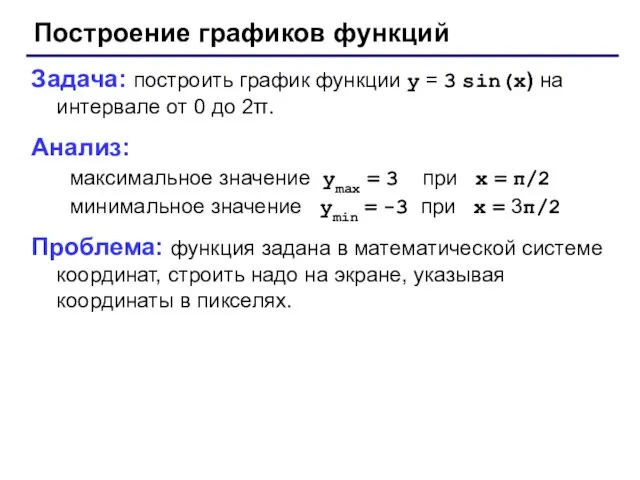
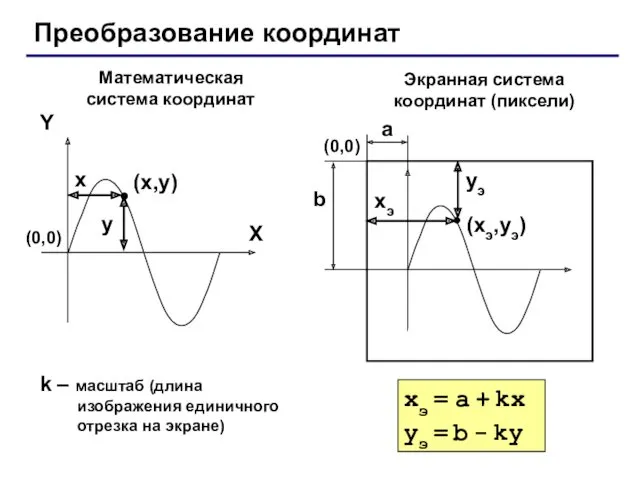
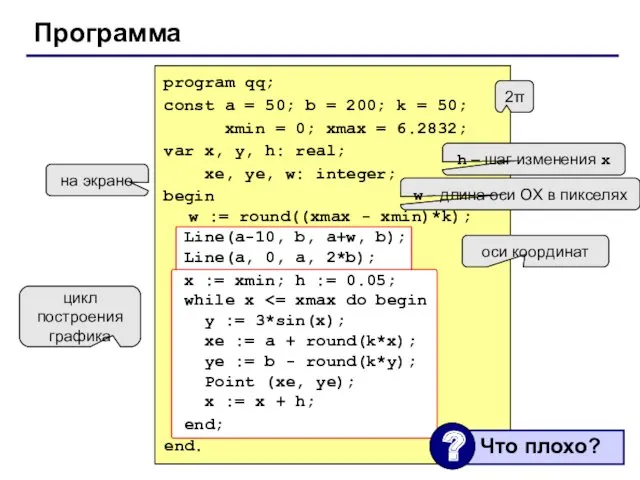
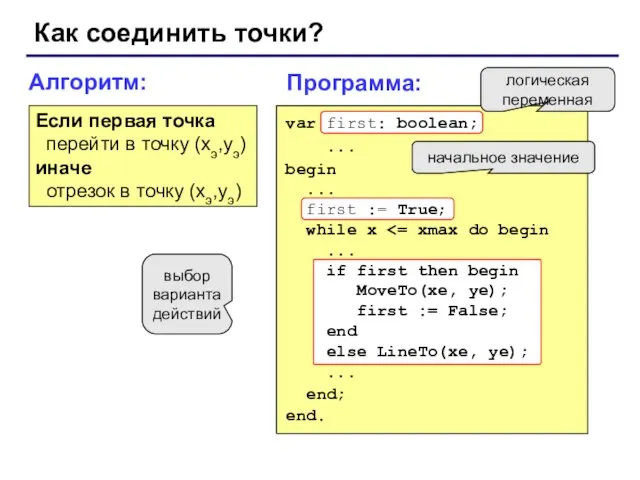
![Задания "4": Построить график функции y = x2 на интервале [-3,3]. "5": Построить график функции (эллипс)](/_ipx/f_webp&q_80&fit_contain&s_1440x1080/imagesDir/jpg/101450/slide-18.jpg)

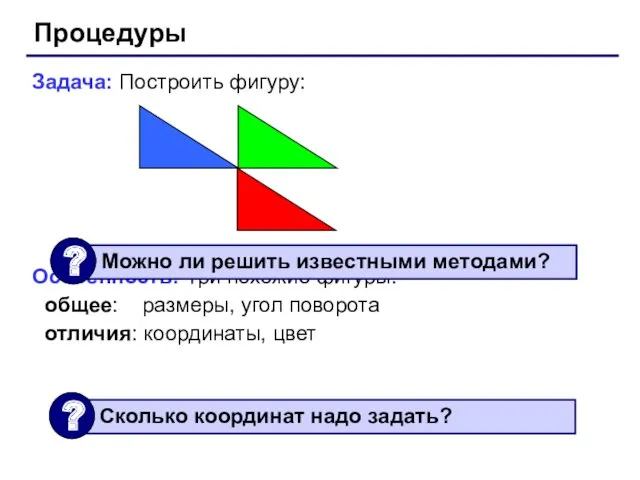
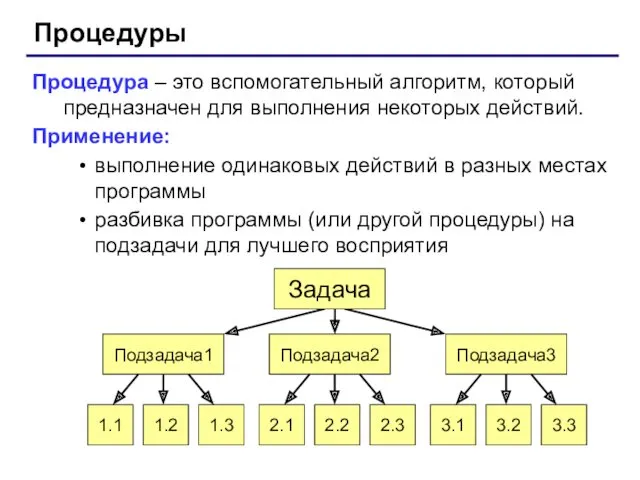
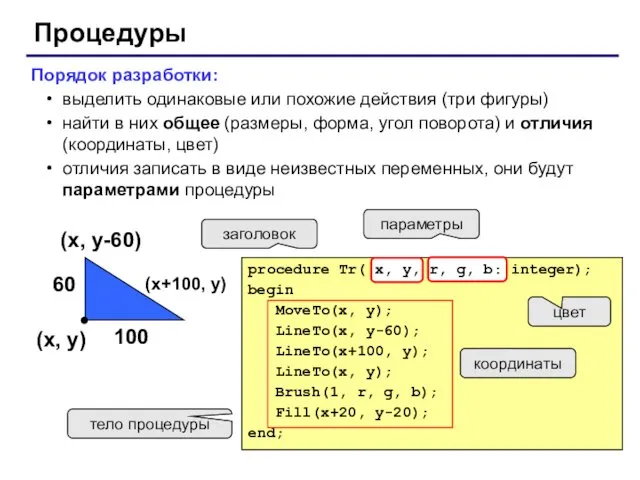
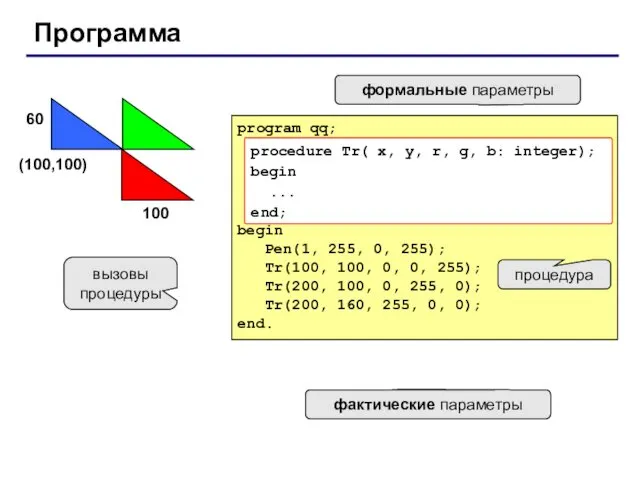
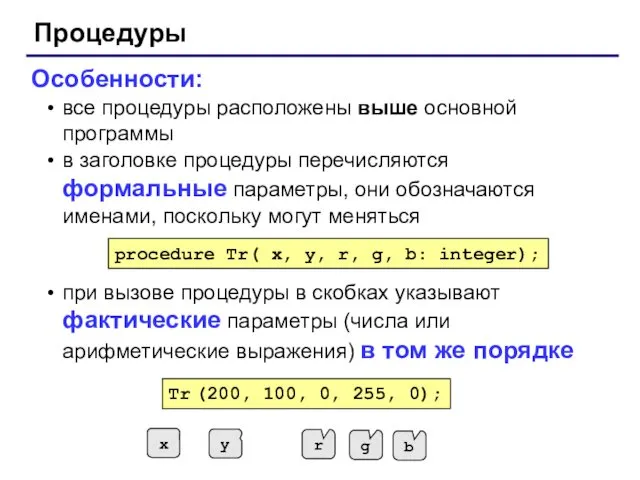
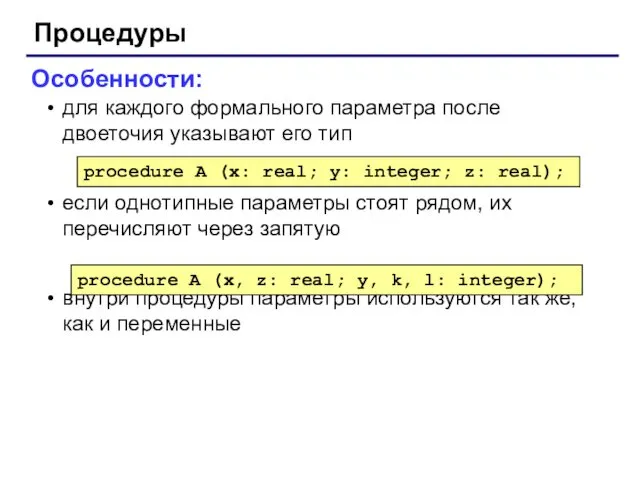
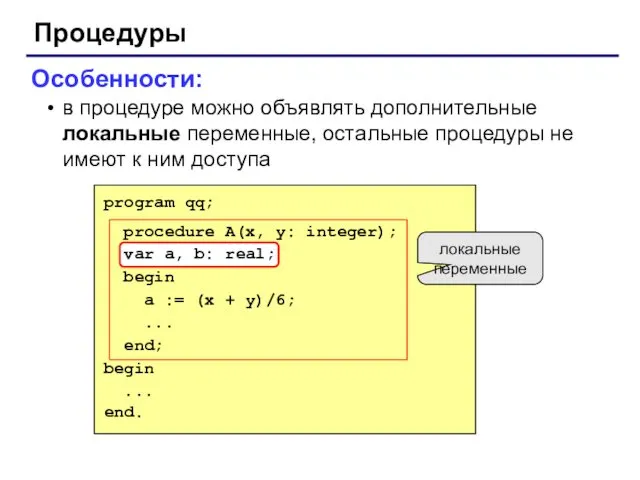
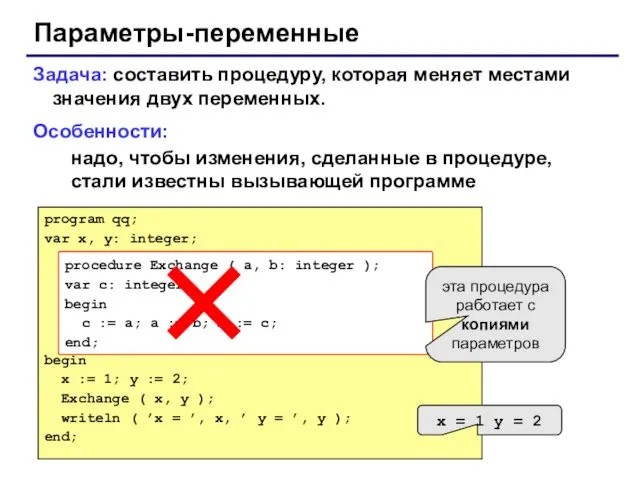
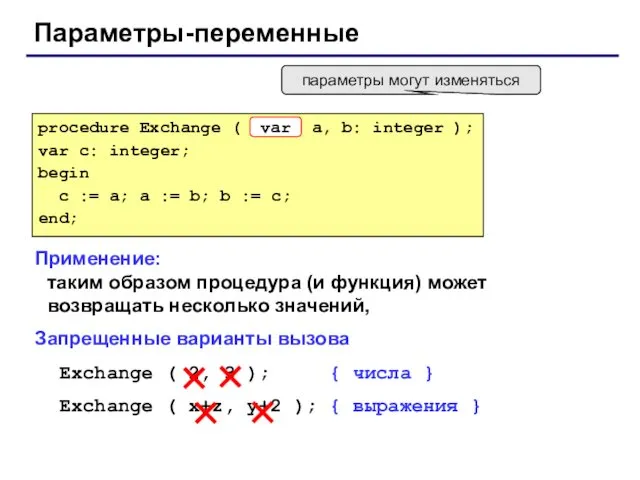
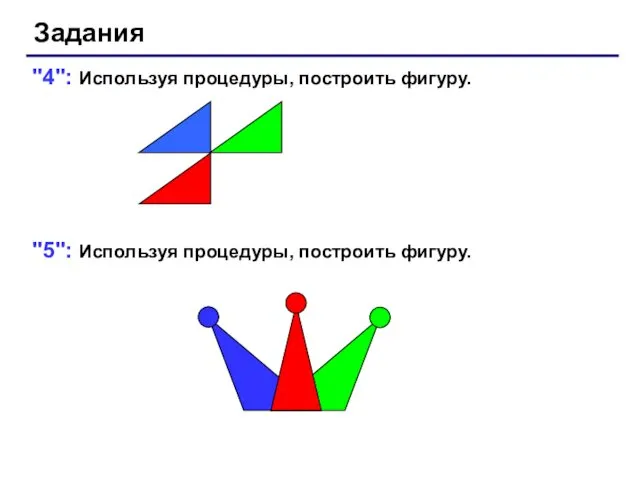

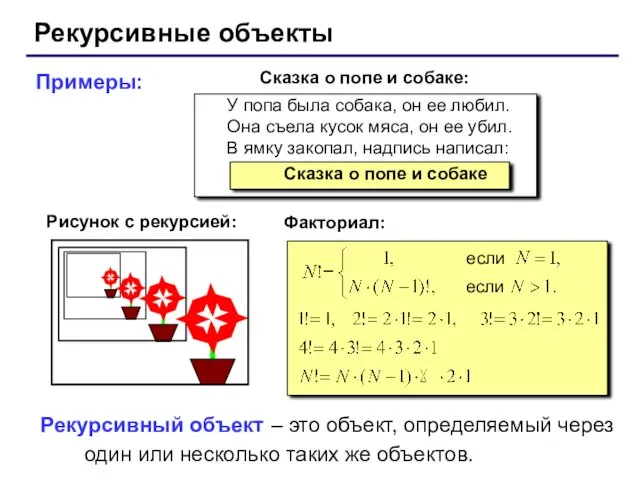
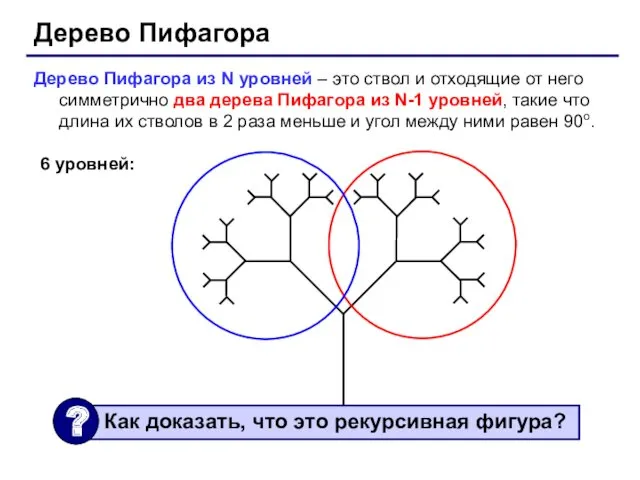
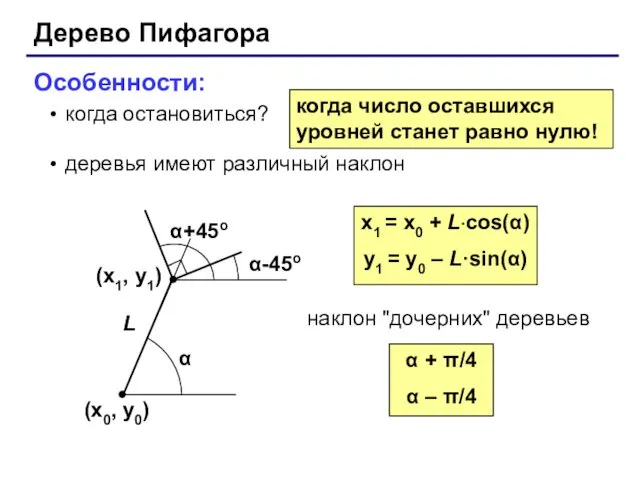
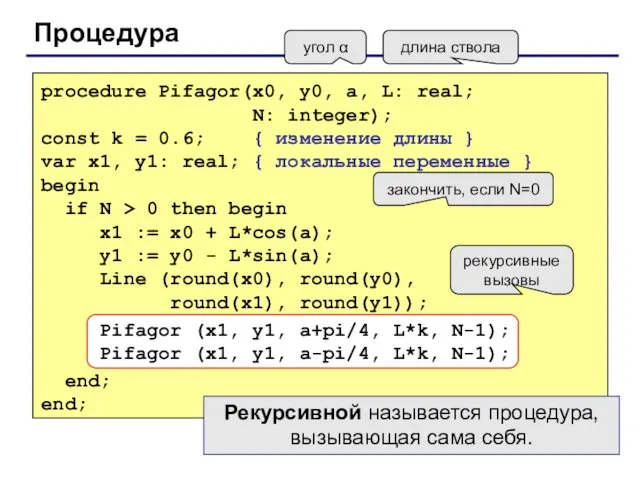
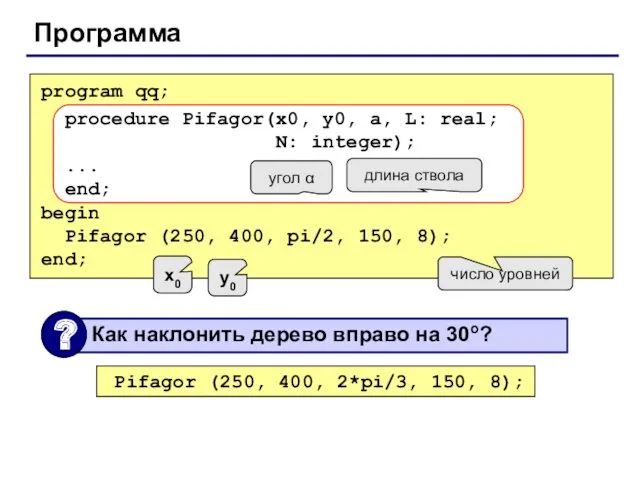
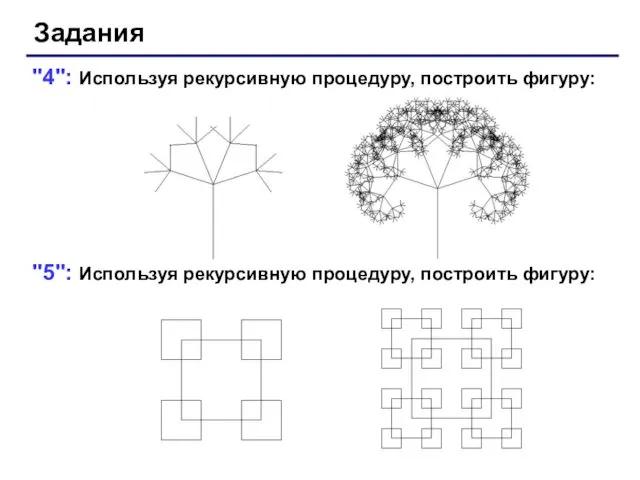

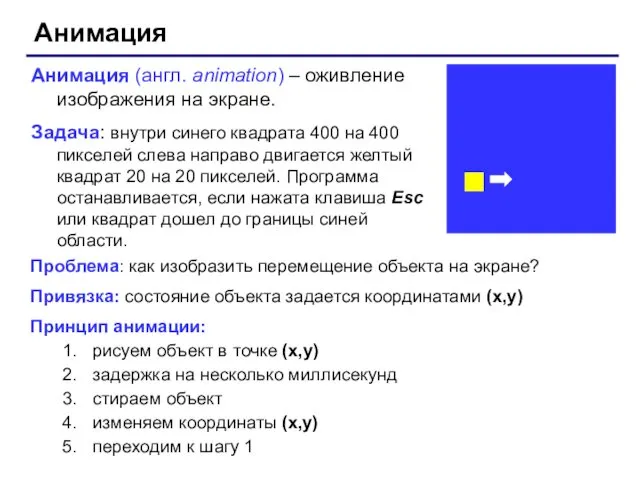
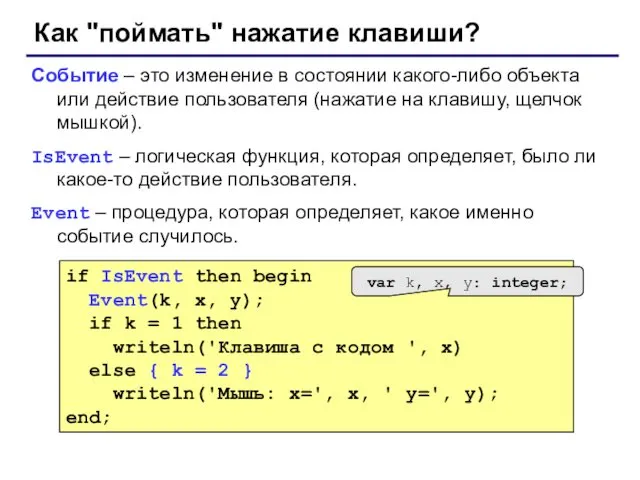
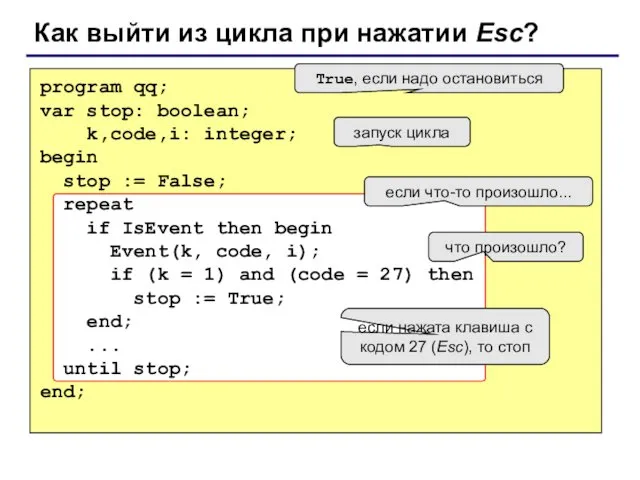
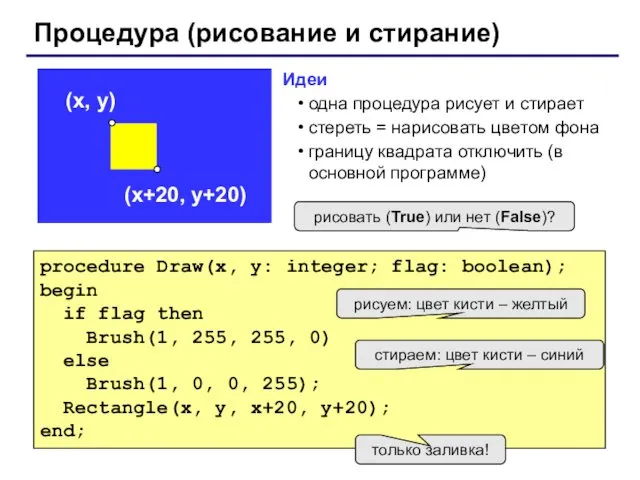
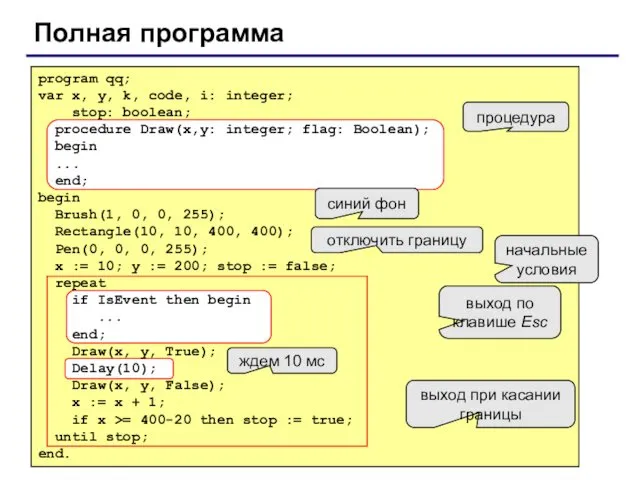
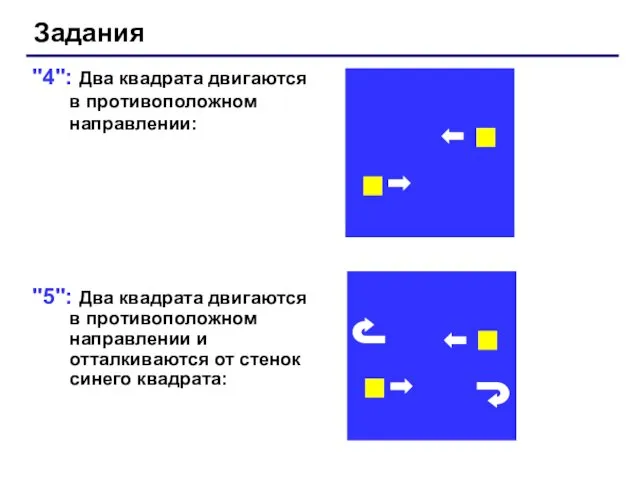
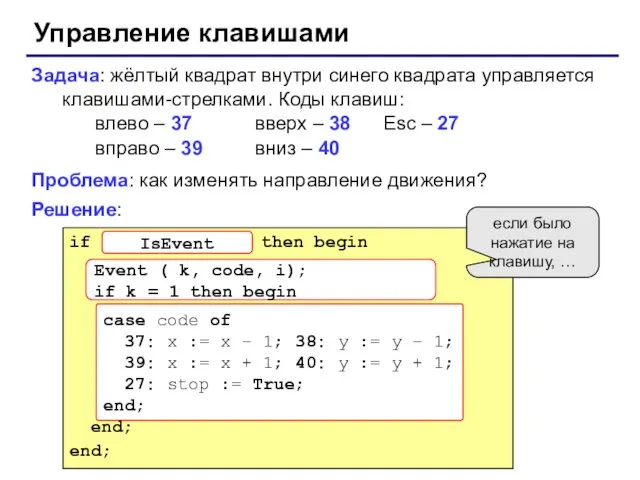
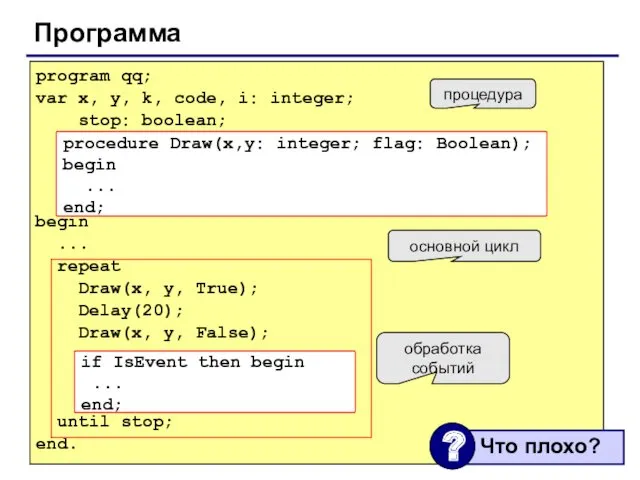
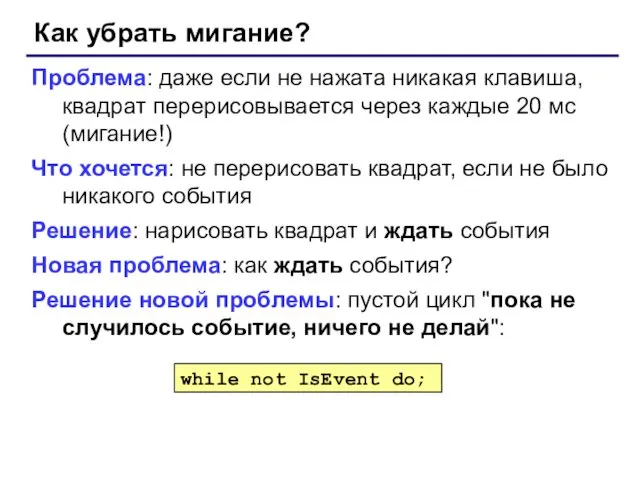
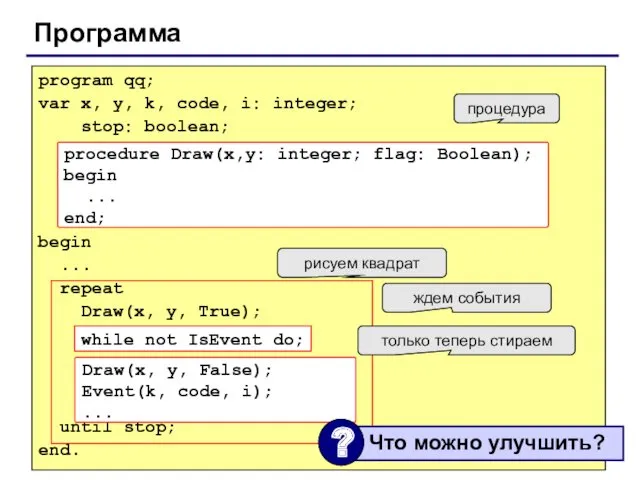
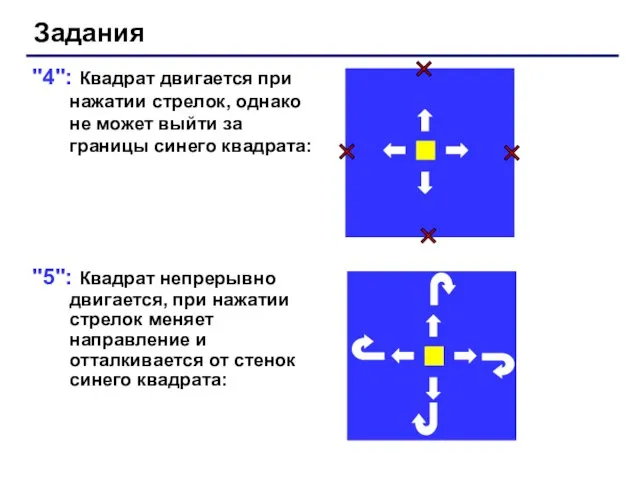
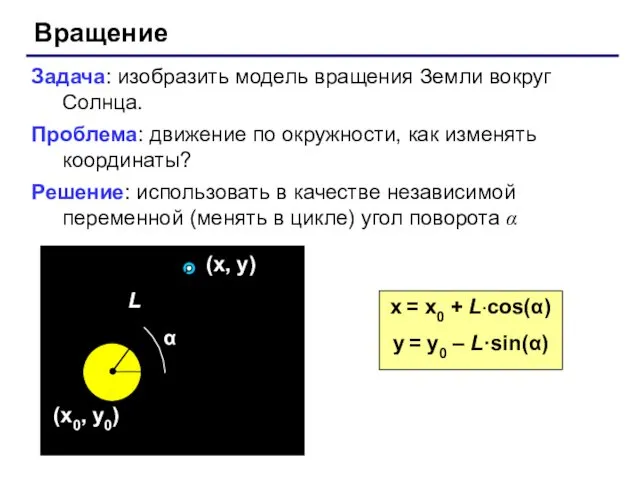
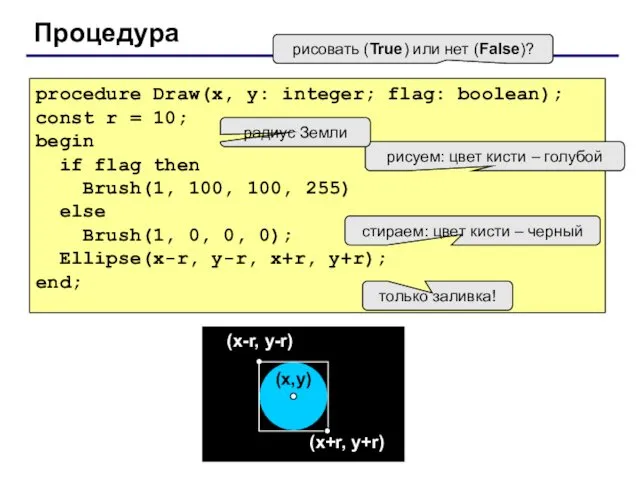
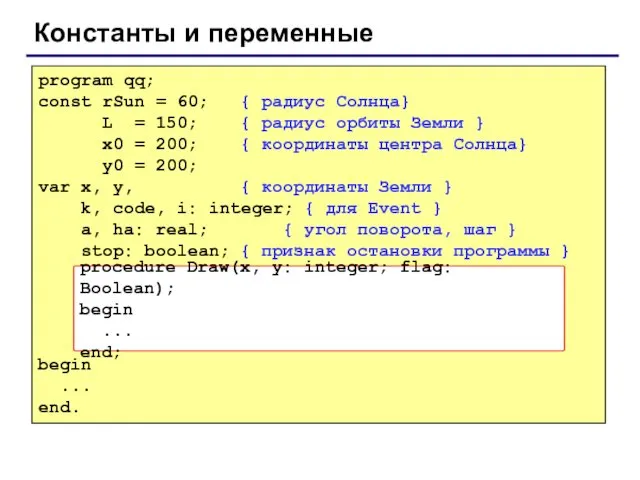
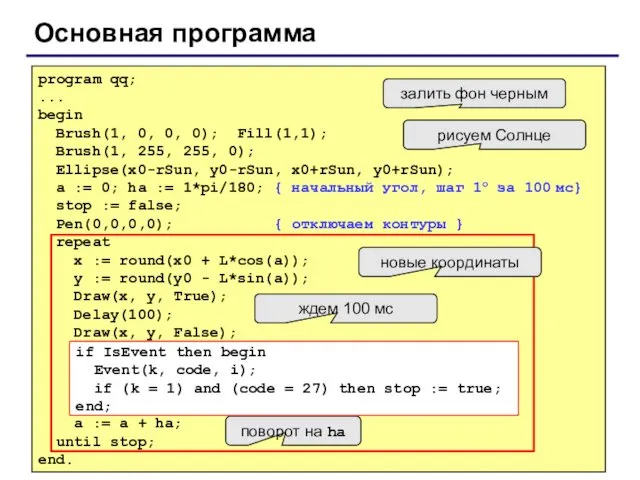
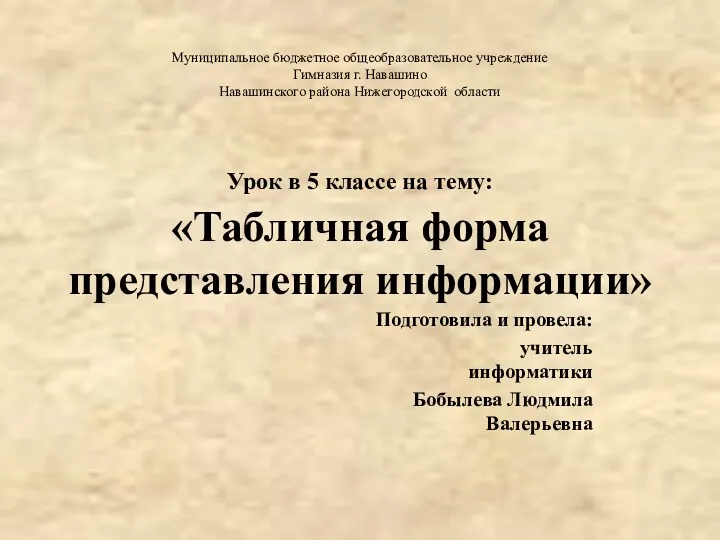 Табличная форма представления информации. Урок в 5 классе
Табличная форма представления информации. Урок в 5 классе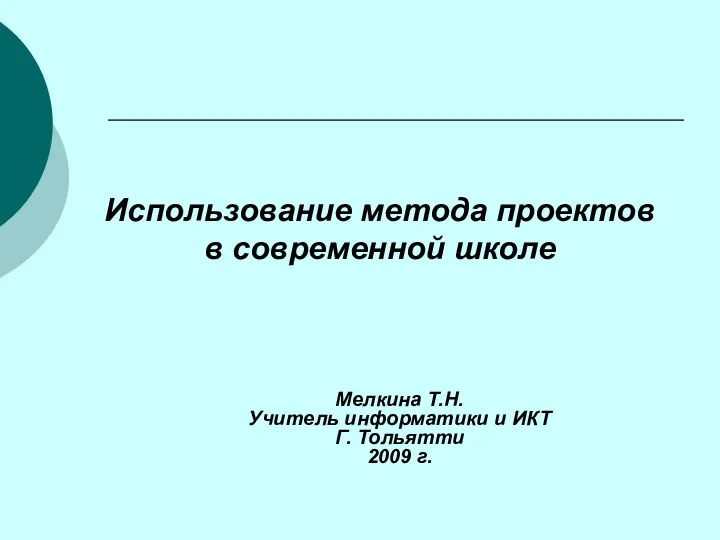 Использование метода проектов в современной школе
Использование метода проектов в современной школе Об'єктне програмування. Копіювання об'єктів. (Частина 1. Лекція 2)
Об'єктне програмування. Копіювання об'єктів. (Частина 1. Лекція 2) Презентация к проекту информатизации
Презентация к проекту информатизации Реляционные базы данных
Реляционные базы данных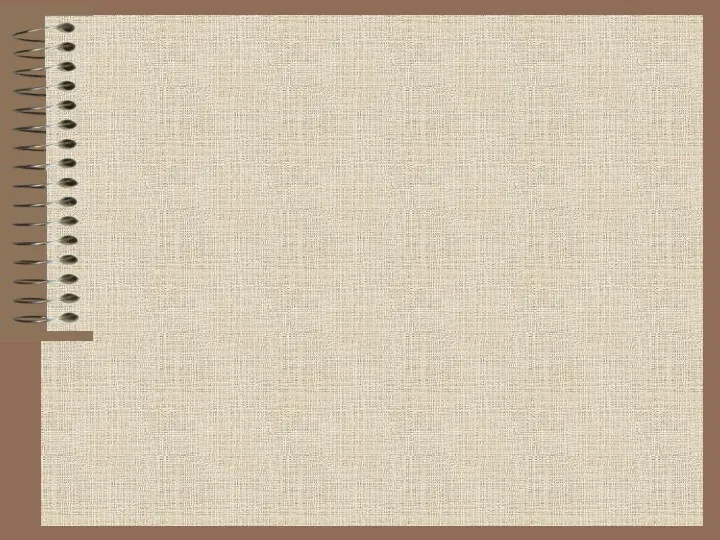 Системы счисления
Системы счисления Использование мини колонки. Маруся – наш помощник
Использование мини колонки. Маруся – наш помощник Разработка проекта фирменного стиля онлайн-кинотеатра Kinoo
Разработка проекта фирменного стиля онлайн-кинотеатра Kinoo Каскадні таблиці стилів. Основи CSS. (Тема 6)
Каскадні таблиці стилів. Основи CSS. (Тема 6) Создание моделей сложных объектов. 3D-печать. Урок технологии в 9 классе
Создание моделей сложных объектов. 3D-печать. Урок технологии в 9 классе МИС в ЛПУ
МИС в ЛПУ Системы управления технологическими процессами и информационные технологии
Системы управления технологическими процессами и информационные технологии Дополнительные возможности HTML и CSS. XML-технологии и их применение
Дополнительные возможности HTML и CSS. XML-технологии и их применение Электромагнитное излучение и его влияние на здоровье человека
Электромагнитное излучение и его влияние на здоровье человека Структура HTML-документа
Структура HTML-документа Введение в технологии программирования
Введение в технологии программирования Всемирная паутина - WWW
Всемирная паутина - WWW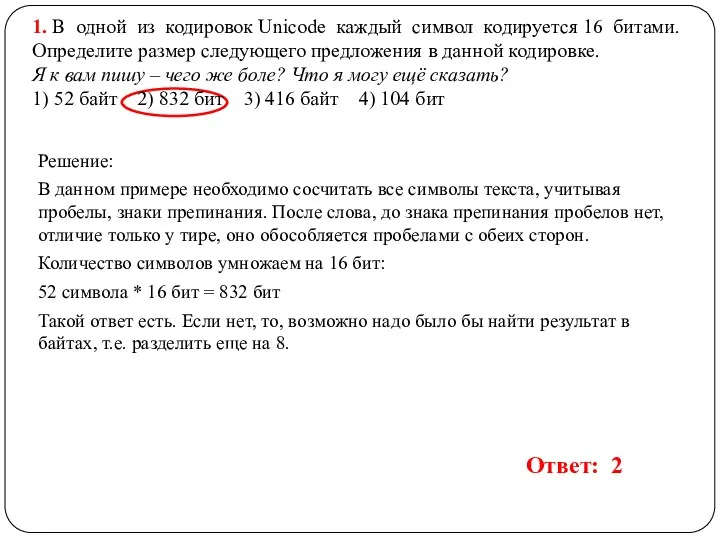 Алгоритмы решения ОГЭ (Задания №1-18)
Алгоритмы решения ОГЭ (Задания №1-18) Презентация к воспитательному мероприятию по физике и информатике Путешествие на планету Intel
Презентация к воспитательному мероприятию по физике и информатике Путешествие на планету Intel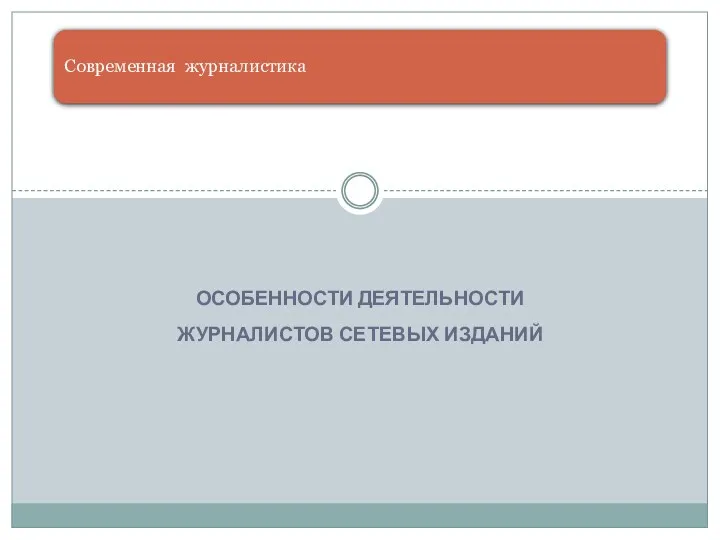 Современная журналистика. Особенности деятельности журналистов сетевых изданий
Современная журналистика. Особенности деятельности журналистов сетевых изданий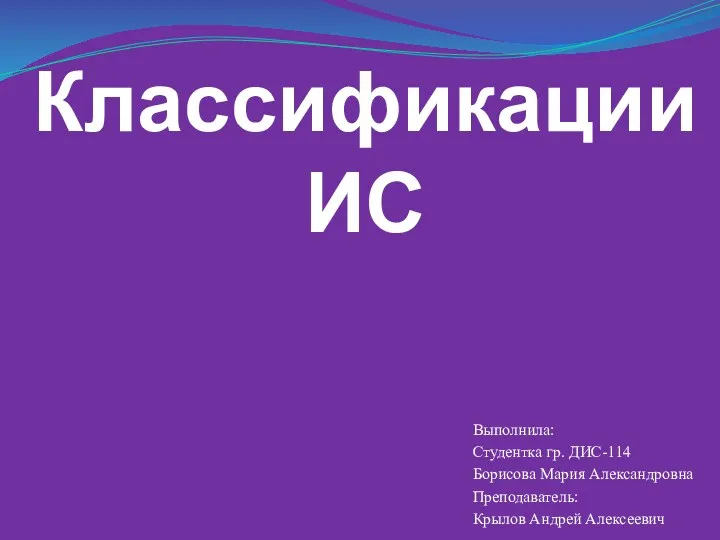 Классификация информационной системы
Классификация информационной системы Новый уровень Вашего бизнеса. Поставка программных продуктов в режиме онлайн
Новый уровень Вашего бизнеса. Поставка программных продуктов в режиме онлайн Строки, символы и регулярные выражения. (Лекция 6)
Строки, символы и регулярные выражения. (Лекция 6) Компьютерные вирусы
Компьютерные вирусы Облачный сервис. Бизнес в облаках
Облачный сервис. Бизнес в облаках Языки программирования и их классификация
Языки программирования и их классификация Способы кодирования
Способы кодирования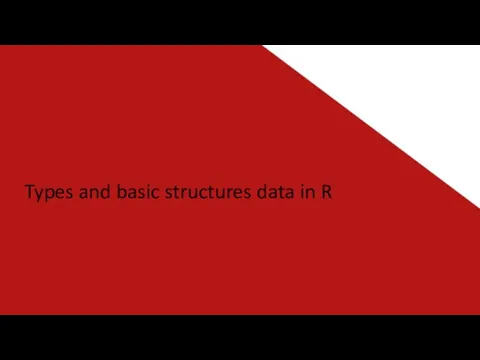 Types and basic structures data in R
Types and basic structures data in R